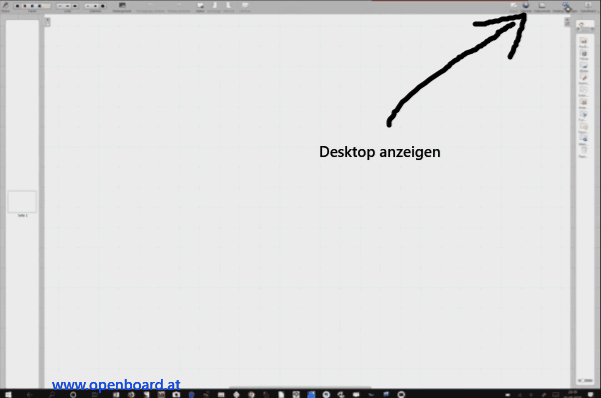Die Nutzung einer Dokumentenkamera mit Openboard ist nicht direkt vorgesehen. Allerdings lassen über einen kleinen Umweg die Bilder einer Dokumentenkamera oder Webcam in Openboard importieren.
Die Nutzung einer Dokumentenkamera mit Openboard ist nicht direkt vorgesehen. Allerdings lassen über einen kleinen Umweg die Bilder einer Dokumentenkamera oder Webcam in Openboard importieren.
- Openboard starten
- „Desktop anzeigen“ auswählen

- Kamerasoftware starten (z.B. ViewPlayCap)
- Objekt / Dokument unter der Dokumentenkamera bzw. vor der Webcam positionieren
- In der Symbolleiste die Schaltfläche „Teil des Bildschirms erfassen“ anklicken

- Markierungsrahmen über den gewünschten Ausschnitt ziehen.
- Option wählen (was soll mit dem Ausschnitt des Dokumentkamerabildes passieren?):
-
- „Zu dieser Seite hinzufügen“ oder
- „Zu neuer Seite hinzufügen“ oder
- „Zur Bibliothek hinzufügen“
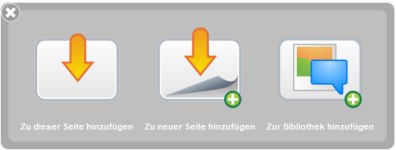
Anschließend kann das Bild in Openboard auf der Seite verschoben / skaliert werden. Mit dem Stift können Anmerkungen usw. ergänzt werden.
Links:
- Empfehlenswerte Dokumentenkamera HUE-Kamera >>
- Download der Kamerasoftware DBPower-ViewPlayCap >>
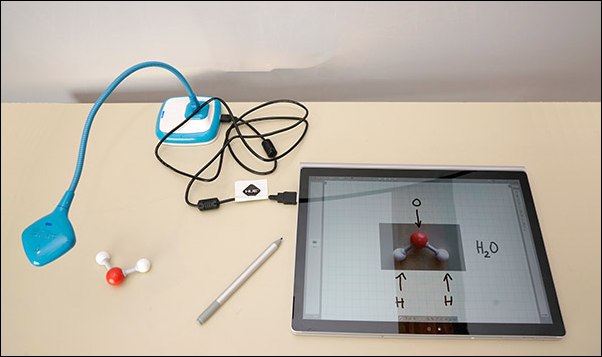
Animation (6,3 MB) zum Arbeitsablauf anzeigen